
Pressemitteilung -
MacOS High Sierra herunterladen
Obwohl macOS im Oktober macOS Ventura veröffentlicht hat, brauchen viele Benutzer eine Möglichkeit, macOS High Sierra 10.13 herunterzuladen und zu installieren. Der Beitrag bietet Ihnen eine vollständige macOS High Sierra Download- und Installationsanleitung und erklärt die Änderungen und Installationsanforderungen für macOS High Sierra.
Über macOS High Sierra und die neue Funktionen
macOS High Sierra (Version 10.13) ist die vierzehnte Version von macOS. Diese Version bringt neue, zukunftsweisende Technologien und erweiterte Funktionen für Ihren Mac.
APFS ersetzt HFS Plus
Mit macOS High Sierra wird nun das neue Apple File System (APFS) eingeführt, das sicherer, zuverlässiger und reaktionsschneller sein soll.
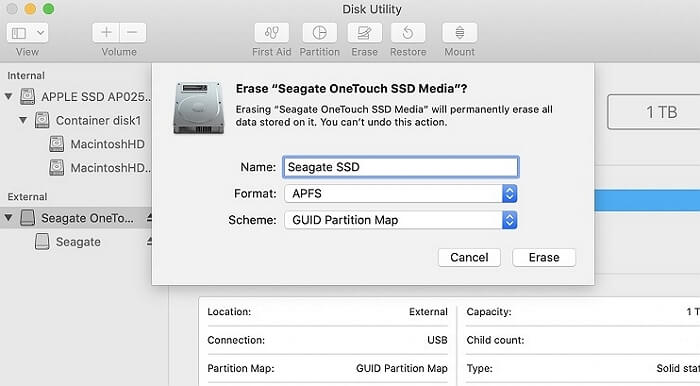
Aktualisierung der API auf Metal 2
Die Low-Level-Grafik-API wurde auf Metal 2 aktualisiert, das Funktionen für maschinelles Lernen und virtuelle Realität enthält.
Unterstützt hocheffiziente Videokodierung (HEVC)
macOS High Sierra bietet Unterstützung für das High-Efficiency Video Coding (HEVC) und das High-Efficiency Image File Format (HEIF).
Andere Änderungen
Neue Technologien im Herzen von macOS High Sierra ermöglichen es mehr denn je, 4K-Videos zu erstellen, zu bearbeiten und zu teilen. Und es gibt auch viele kleinere Verbesserungen - wie eine neu gestaltete Emoji-Auswahl, Mail-Suchvorschläge und die schnelle Benutzerumschaltung, die kein Passwort erfordert.
macOS High Sierra Systemanforderungen
Um macOS High Sierra installieren zu können, muss Ihr Mac über mindestens 4 GB Arbeitsspeicher und 8,8 GB verfügbaren Speicherplatz verfügen. Und die Anforderungen an das Mac-Gerät sind wie folgt:
- iMac (Ende 2009 oder später)
- iMac Pro (2017)
- MacBook (Ende 2009 oder später)
- MacBook Air (Ende 2010 oder später)
- MacBook Pro (Mitte 2010 oder neuer)
- Mac Mini (Mitte 2010 oder später)
- Mac Pro (Mitte 2010 oder später)
Die Systemanforderungen für macOS High Sierra sind relativ bescheiden, was bedeutet, dass die meisten Mac-Benutzer in der Lage sein werden, das Upgrade ohne Probleme durchzuführen. Es ist jedoch immer eine gute Idee, die Systemanforderungen vor dem Upgrade zu überprüfen, um sicherzustellen, dass alles reibungslos funktioniert.
macOS High Sierra herunterladen (Schritt-für-Schritt-Anleitung)
Der einfachste Weg, macOS High Sierra herunterzuladen, führt über den macOS-Support. Führen Sie die folgenden Schritte aus, um macOS High Sierra herunterzuladen:
Schritt 1. Öffnen Sie das Download-Center für macOS.
Schritt 2. Geben Sie in der Suchleiste macOS High Sierra ein und wählen Sie die gewünschte Version von macOS High Sierra aus.

Schritt 3. Klicken Sie auf die Schaltfläche "Download", um das Installationsprogramm für macOS High Sierra herunterzuladen.
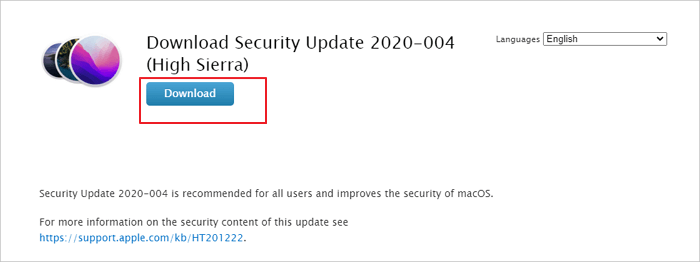
So installieren Sie macOS High Sierra
Um macOS High Sierra auf Ihrem Mac zu installieren, können Sie die folgenden Schritte ausführen:
Schritt 1. Öffnen Sie die DMG/PKG-Datei von macOS High Sierra und klicken Sie auf "Weiter".
Schritt 2. Klicken Sie auf die Schaltfläche "Installieren", um die Installation zu starten.
Schritt 3. Geben Sie zum Starten den Benutzernamen und das Passwort ein. Warten Sie, bis der Vorgang abgeschlossen ist.
- 4:39 Das Installationsprogramm für macOS High Sierra finden
- 4:53 macOS High Sierra installieren
Zusätzliche Hilfe: Daten von macOS High Sierra wiederherstellen
Während der Installation können Ihre macOS-Daten aus verschiedenen Gründen verloren gehen. Zum Beispiel verlieren Sie Daten auf macOS High Sierra wegen versehentlicher Löschung, Formatierung und Virenbefall. Wie können Sie verlorene Dateien von macOS wiederherstellen? EaseUS Data Recovery Wizard for Mac ist die beste Wahl für Sie.
Es ist eine leistungsstarke Datenwiederherstellungssoftware, die verlorene oder gelöschte Dateien von Ihrem Mac wiederherstellen kann, einschließlich Fotos, Dokumente, E-Mails und mehr. Es bietet Ihnen eine Menge großartiger Funktionen für die Mac-Datenwiederherstellung.
- Stellen Sie verlorene, gelöschte oder formatierte Daten von Ihrem Mac-Computer wieder her.
- Unterstützt fast alle Mac-Systeme von macOS 10.9 bis macOS 13 Ventura.
- Stellen Sie Daten von jedem Speichergerät wieder her, einschließlich Festplatten, USB-Sticks und SD-Karten.
Laden Sie diese Datenrettungssoftware herunter und stellen Sie Daten von macOS High Sierra wieder her.

Das Fazit
Wie Sie sehen, ist macOS High Sierra ein leistungsstarkes und wertvolles Update, das es wert ist, heruntergeladen zu werden. Vergewissern Sie sich jedoch vorher, dass Ihr System die Mindestanforderungen erfüllt und nehmen Sie sich etwas Zeit, um Ihre Daten zu sichern, nur für den Fall. Sobald Sie das getan haben, folgen Sie unserer Schritt-für-Schritt-Anleitung zum Herunterladen und Installieren von macOS High Sierra.
Und wenn Sie auf dem Weg dorthin auf Probleme stoßen, machen Sie sich keine Sorgen! Auch dafür haben wir eine Lösung. EaseUS Data Recovery Wizard for Mac kann verlorene Daten von Ihrer internen Festplatte oder externen Speichergeräten problemlos wiederherstellen. Worauf warten Sie also noch? Laden Sie macOS High Sierra noch heute herunter und genießen Sie alle neuen Funktionen!
FAQs zum Herunterladen von macOS High Sierra
Wir haben Tipps zur Fehlerbehebung, die Ihnen helfen, wenn Sie auf Probleme stoßen.
1. Was ist das nächste Upgrade nach High Sierra 10.13?
macOS Catalina. Wenn Sie mit High Sierra (10.13) arbeiten, können Sie über den App Store auf macOS Catalina aktualisieren. Wenn nicht, können Sie macOS Catalina herunterladen und installieren.
2. Ist macOS High Sierra 10.13 die neueste Version?
Nein, die neueste Version ist macOS 13 Ventura. Siehe, was ist die neueste Version von macOS.
3. Wie lange dauert es, High Sierra herunterzuladen?
Wenn alles richtig funktioniert, sollte der Download und die Installation von macOS High Sierra etwa 10 bis 25 Minuten dauern.
Links
Themen
Kategorien
EaseUS wurde im Jahr 2004 gegründet und ist ein international führendes Softwareunternehmen in den Bereichen von Datensicherung, Datenwiederherstellung und Festplattenverwaltung, das sichere und digitale Erfahrungen für alle Benutzer entwickelt und erforscht. Unser Ziel ist es, Neuerungen einzuführen und eine einflussreichere Sicherheitsinfrastruktur-Plattform für die Welt zu schaffen.





